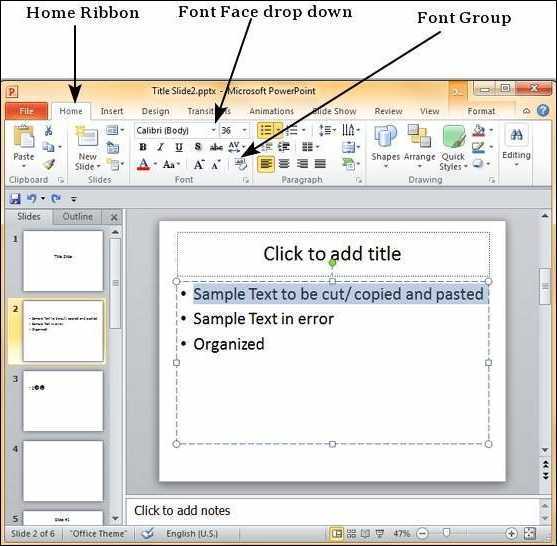
W programie Microsoft PowerPoint dodanie czcionek może poprawić wygląd prezentacji. Zachwyć odbiorców czymś nowym i niepowtarzalnym style czcionek .
Aby dodać czcionki w programie PowerPoint, wykonaj kilka kroków:
- Upewnij się, że żądana czcionka jest zainstalowana na komputerze. Znajdź witryny oferujące bezpłatne pliki do pobrania. Zamknij i otwórz ponownie program PowerPoint, aby uzyskać dostęp do czcionki.
- Przejdź do karty Strona główna na wstążce i kliknij małą strzałkę w prawym dolnym rogu grupy Czcionka. Spowoduje to otwarcie okna dialogowego Czcionka. Przewiń listę i wybierz czcionkę. Kliknij przycisk OK, aby go zastosować.
Wybieraj mądrze czcionki dla różnych typów treści. W przypadku formalnych spotkań biznesowych używaj profesjonalnych czcionek szeryfowych: Times New Roman lub Arial . Aby wyrazić kreatywność lub zabawę, rozważ czcionki dekoracyjne lub skryptowe.
Zadbaj o spójność prezentacji ograniczając się do dwóch lub trzech czcionek. Zbyt wiele czcionek może powodować bałagan wizualny. Użyj jednej podstawowej czcionki do tytułów i nagłówków oraz innej czcionki do tekstu podstawowego i punktorów.
how to add columns in word online
Postępuj zgodnie z tymi sugestiami, aby dodać czcionki do programu PowerPoint, zachowując jednocześnie profesjonalizm i zwiększając efekt wizualny.
Dlaczego dodanie czcionek może ulepszyć Twoje prezentacje
Dodawanie czcionek do programu Microsoft PowerPoint może oznaczać duże korzyści dla Twoich prezentacji. Czcionki potrafią wywoływać emocje i skutecznie przekazywać wiadomości. Używając ciekawych czcionek, możesz przyciągnąć uwagę, sprawić, że treść będzie bardziej przyciągająca wzrok i wywrze trwałe wrażenie.
Czcionki mają osobowości i nastroje. Na przykład: odważna i nowoczesna czcionka może sugerować pewność siebie i profesjonalizm. A czcionka pisana odręcznie lub skryptowo może dodać elegancji. Wybierz więc odpowiednią czcionkę, która pasuje do Twojego przekazu i tonu.
Odejdź od ustawień domyślnych programu PowerPoint. Są funkcjonalne, ale brakuje im kreatywności. Przeglądaj style czcionek ze źródeł zewnętrznych, takich jak strony internetowe lub biblioteki czcionek premium. Odblokuj możliwości dostosowywania projektu.
Stosowanie niestandardowych czcionek świadczy o dbałości o szczegóły. Pokazuje, że zainwestowałeś czas w udoskonalenie swojej prezentacji, w tym w typografię. To buduje wiarygodność wśród odbiorców.
Dodaj niestandardowe czcionki, aby dopasować je do marki i ogólnego motywu. Spójność jest kluczowa. Użyj tej samej czcionki, aby wzmocnić rozpoznawalność marki.
W przeszłości komputery miały ograniczone opcje czcionek. W prezentacjach zastosowano typowe czcionki, którym brakowało charakteru. Jednak postęp technologiczny i zasoby internetowe umożliwiły dostęp do niezliczonych krojów pisma. To zrewolucjonizowało projektowanie prezentacji.
Przewodnik krok po kroku dotyczący dodawania czcionek do programu Microsoft PowerPoint
how to stop edge from opening links
Microsoft PowerPoint umożliwia użytkownikom dodawanie niestandardowych czcionek do prezentacji, dzięki czemu wyglądają bardziej atrakcyjnie i osobiście. Oto jak dodać czcionki do programu Microsoft PowerPoint:
- Znajdź żądany plik czcionki. Może mieć format .ttf lub .otf.
- Kliknij prawym przyciskiem myszy plik czcionki i wybierz opcję Zainstaluj z menu rozwijanego. Spowoduje to zainstalowanie czcionki w systemie komputerowym.
- Uruchom aplikację Microsoft PowerPoint.
- Kliknij kartę Projektowanie u góry okna programu PowerPoint. Następnie przejdź do opcji Dostosuj czcionki na wyświetlonym pasku narzędzi.
- W oknie Dostosuj czcionki przewiń dostępne opcje czcionek i wybierz ostatnio zainstalowaną czcionkę.
- Przed wybraniem obejrzyj czcionkę na różnych slajdach. Nie wszystkie czcionki są kompatybilne z programem Microsoft PowerPoint, dlatego pamiętaj, aby wybrać czcionki przeznaczone do celów prezentacyjnych.
Teraz, gdy wiesz, jak dodawać czcionki do programu Microsoft PowerPoint, możesz wyróżnić swoje pokazy slajdów.
how to remove header
Warto zauważyć, że przeprowadzone badanie wykazało, że atrakcyjne wizualnie czcionki mogą znacznie zwiększyć zaangażowanie publiczności podczas prezentacji.
Wskazówki dotyczące wyboru odpowiednich czcionek do prezentacji
Czcionki mogą zmienić lub zepsuć wygląd prezentacji. Oto kilka wskazówek, jak najlepiej wybrać czcionkę:
- Wybieraj czcionki łatwe do odczytania, np Arial lub Helvetica . Czcionka Times New Roman I Gruzja to bardziej tradycyjne opcje.
- Co więcej, różne czcionki emitują różne wibracje. Eleganckie i wyrafinowane czcionki pasuje do formalnych prezentacji. Czcionki dekoracyjne i skryptowe można wykorzystać do odrobiny zabawy. Uważaj tylko, żeby nie przesadzić.
- Dla spójności trzymaj się maksymalnie dwie lub trzy czcionki . Zbyt wiele może sprawić, że slajdy będą wyglądać na nieuporządkowane.
- Również, osadzaj nietypowe lub niestandardowe czcionki w pliku PowerPoint, aby zagwarantować prawidłowe wyświetlanie na dowolnym urządzeniu.
- Na koniec spróbuj wyświetlić podgląd czcionek w różnych rozmiarach i na wielu urządzeniach, aby sprawdzić czytelność i atrakcyjność wizualną.
Najlepsze praktyki dotyczące efektywnego używania czcionek w prezentacjach programu PowerPoint
Czcionki są niezbędne w przypadku niesamowitych prezentacji programu PowerPoint. Oto jak efektywnie z nich korzystać:
- Zachowaj spójność: trzymaj się jednej lub dwóch czcionek w całej prezentacji.
- Czytelne czcionki: wybierz czcionki, które są łatwe do odczytania nawet z dużej odległości. Unikaj tych, które są zbyt fantazyjne.
- Rozmiar czcionki: upewnij się, że rozmiar czcionki jest wystarczająco duży, aby wszyscy widzowie mogli ją przeczytać, zwłaszcza jeśli jest ona wyświetlana.
- Hierarchia czcionek: używaj różnych rozmiarów i stylów czcionek w tytułach, podtytułach i tekście głównym. Pomaga to wyróżnić ważne punkty.
- Kontrast: wybierz czcionki o kontrastujących stylach (np. pogrubioną czcionkę z jaśniejszą czcionką), aby zwiększyć zainteresowanie bez pogarszania czytelności.
Ponadto skup się na tych specjalnych szczegółach:
- Ogranicz style czcionek: nie używaj zbyt wielu różnych stylów czcionek w jednej prezentacji.
- Zgodność: jeśli udostępniasz prezentację, upewnij się, że czcionki są kompatybilne na różnych urządzeniach. Jeśli to konieczne, osadzaj niestandardowe czcionki.
Wskazówka: nie zapomnij o kolorach i układzie. Razem sprawią, że prezentacja będzie wyglądać świetnie.
Postępuj zgodnie z tymi wskazówkami i wybierz odpowiednie czcionki, a stworzysz prezentację, która zostanie zapamiętana!
Wnioski i końcowe przemyślenia na temat dodawania czcionek do programu Microsoft PowerPoint
-
Chcesz, aby Twoje prezentacje w programie PowerPoint wyglądały bardziej profesjonalnie i wciągająco? Oto kroki, jak z łatwością dodawać czcionki do programu Microsoft PowerPoint.
-
Zacznij od przejścia do karty Projekt i kliknij menu rozwijane Czcionki. Znajdziesz do wyboru wiele wstępnie zainstalowanych czcionek. W przypadku nowych czcionek wybierz opcję Dostosuj czcionki.
authenticator app qr code
-
Pojawi się okno dialogowe. Naciśnij opcję Utwórz nowe czcionki motywu, aby dodać czcionki do nagłówków i tekstu podstawowego. Można je pobrać ze swojego komputera lub pobrać z Internetu.
-
Kiedy skończysz, kliknij Zapisz, aby zapisać dostosowany motyw. Użyj go w bieżącej prezentacji lub zapisz jako szablon. Pamiętaj, że jeśli ktoś inny otworzy Twoją prezentację bez niestandardowych czcionek, program PowerPoint zastąpi je czymś podobnym.
-
Wskazówka dla profesjonalistów: Wybierając czcionki, weź pod uwagę czytelność, czytelność i zgodność urządzenia. Wybierz profesjonalnie wyglądające czcionki, które nie odwracają uwagi od treści.
-
Wykonując poniższe kroki i korzystając z kreatywnych kombinacji czcionek, możesz sprawić, że Twoje prezentacje będą wizualnie oszałamiające. Aby zachować spójność i harmonię, używaj nie więcej niż dwóch lub trzech czcionek na prezentację.














